Jak používat příkaz Format k zápisu nul na pevný disk
Jeden snadný způsob psát nuly do a pevný disk vymazat všechna data, je to formát pohon speciálním způsobem pomocí příkaz formátování z Příkazový řádek.
Formát příkaz získal schopnosti zápisu nula počínaje v Windows Vista, tedy pokud máte starší operační systém, nebudete moci použít příkaz jako software pro likvidaci dat.
Disk pro opravu systému lze vytvořit z jakékoli práce Windows 7 počítači a lze jej pak použít k zápisu nul na jakoukoli jednotku pomocí přiloženého příkazu format, včetně primární jednotky, bez ohledu na to, jaký systém Windows operační systém je na počítači. Disk pro opravu systému ano ne nainstalujte Windows 7 a budete ne potřebovat a produktový klíč používat to.
Tento proces může trvat několik minut až několik hodin.
Jak vynulovat zaplnění pevného disku pomocí příkazu Formát
Protože můžete zapsat nuly na pevný disk pomocí příkazu format both from v rámci Windows 7 a Windows Vista a od mimo operační systém, vytvořili jsme dva způsoby, jak postupovat podle těchto pokynů:
Začněte v kroku 1 pokud potřebujete zapsat nuly na primární disk, obvykle C, of žádný operační systém Windows NEBO pokud chcete zapsat nuly na jakoukoli jednotku v počítači s Windows XP nebo dříve. Začněte krokem 6 pokud potřebujete zapsat nuly na jednotku jiný než primární disk v systému Windows Vista nebo novějším; budete muset mít zvýšený příkazový řádek okno otevřené a připravené.
-
Vytvořte disk pro opravu systému v systému Windows 7. Jak jsme zmínili dříve, k vytvoření disku pro opravu systému budete potřebovat přístup k počítači se systémem Windows 7. Není to však nutné vaše Počítač se systémem Windows 7. Pokud nemáte počítač se systémem Windows 7, najděte přítele, který ho má, a vytvořte z jeho počítače disk pro opravu systému.
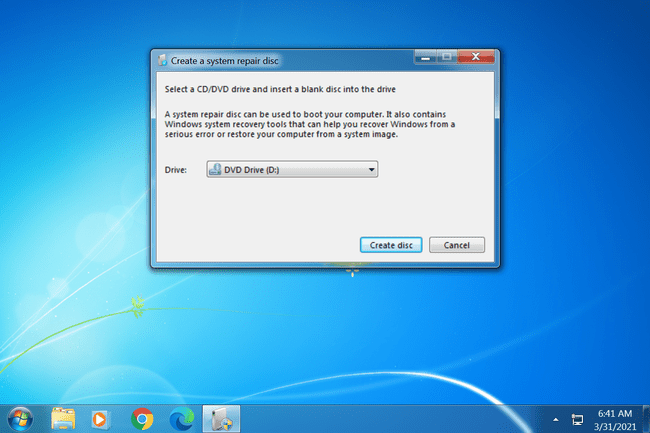
Pokud ještě nemáte nebo nemůžete najít způsob, jak jej vytvořit, pak nebudete moci zapisovat nuly na jednotku tímto způsobem.
Podívejte se na naše Bezplatné softwarové programy pro likvidaci dat seznam pro více možností.
Pokud máte instalační disk DVD systému Windows Vista nebo Windows 7, můžete bota místo vytvoření disku pro opravu systému. Pokyny od tohoto bodu vpřed pomocí instalačního disku budou obecně stejné.
Spusťte systém z disku pro opravu systému a pozor na Stisknutím libovolné klávesy spustíte systém z disku CD nebo DVD... po zapnutí počítače a nezapomeňte to udělat. Pokud tuto zprávu nevidíte, ale místo toho vidíte Windows načítá soubory... zpráva, to je v pořádku.
-
Počkejte na Windows načítá soubory... obrazovka. Když to skončí, měli byste vidět a Možnosti obnovení systému krabice. Změňte jakékoli Jazyk nebo metody zadávání klávesnice musíte a poté vyberte Další >.
Nedělejte si starosti se zprávou "načítání souborů"...na vašem počítači se nikde nic neinstaluje. Možnosti obnovení systému právě začíná, což je potřeba k tomu, abyste se dostali k příkazovému řádku a nakonec k zápisu nul na váš pevný disk.
-
Dále se objeví malé dialogové okno s nápisem "Vyhledávám instalace systému Windows...". Po několika sekundách zmizí a dostanete se do okna Možnosti obnovení systému se dvěma možnostmi. Vybrat Použijte nástroje pro obnovu, které mohou pomoci vyřešit problémy se spuštěním systému Windows. Vyberte operační systém, který chcete opravit. a poté vyberte Další >.
Váš operační systém může, ale nemusí být uveden. Pokud používáte jiný operační systém, jako je Windows XP nebo Linux, nic se zde nezobrazí – a to je v pořádku. Děláš ne k zápisu nul přes data na pevném disku potřebujete na tomto počítači kompatibilní operační systém.
-
Vybrat Příkazový řádek z Možnosti obnovení systému obrazovka.
Toto je plně funkční verze příkazového řádku a obsahuje většinu příkazů, které byste očekávali, že budou dostupné z příkazového řádku v nainstalované verzi Windows 7. To samozřejmě zahrnuje příkaz format.
-
Na výzvu zadejte následující a poté Vstupte:
formát e: /fs: NTFS /p: 2.
Příkaz format použitý tímto způsobem naformátuje jednotku E pomocí NTFS souborový systém a do každého zapisovat nuly sektor jednotky dvakrát. Pokud formátujete jiný disk, změňte jej E na jakékoli písmeno jednotky, které potřebujete.
Jediný průchod nul na pevný disk by měl všemu zabránit softwarové programy pro obnovu souborů z extrahování informací z jednotky, což příkaz format ve Windows 7 a Vista standardně dělá. Pro jistotu však můžete touto metodou provést dva průchody. Ještě lepší je, že pokud se chcete chránit před invazivnějšími způsoby obnovy dat, zvolte hodnotu true program na likvidaci dat s pokročilejšími možnostmi.
Pokud chcete formátovat pomocí jiného souborový systém nebo jiným způsobem, můžete si přečíst více o příkazu format zde: Formátovat podrobnosti příkazu.
-
Zadejte štítek svazku jednotky, kterou formátujete, když budete požádáni, a poté stiskněte Vstupte. Označení svazku není citlivý na velká písmena.
Zadejte aktuální jmenovku svazku pro jednotku E:
Pokud neznáte jmenovku svazku, zrušte formát pomocí Ctrl+C a pak uvidíš Jak najít štítek svazku disku z příkazového řádku.
Pokud jednotka, kterou formátujete, nemá štítek, logicky nebudete požádáni o jeho zadání. Pokud tedy tuto zprávu nevidíte, znamená to pouze, že jednotka, kterou formátujete, nemá název, což je v pořádku. Stačí přejít ke kroku 8.
-
Typ Y a poté stiskněte Vstupte po zobrazení výzvy s následujícím varováním:
VAROVÁNÍ, VŠECHNA DATA NA NEVYJÍMATELNÉ DISKU E: BUDOU ZTRACENY! Pokračovat ve formátu (A/N)?
Formát nelze vrátit zpět! Buďte si jisti, že chcete tento disk naformátovat a trvale vymazat! Pokud formátujete primární disk, odeberete operační systém a váš počítač nebude znovu fungovat, dokud nenainstalujete nový.
-
Počkejte, než se formátování dokončí.
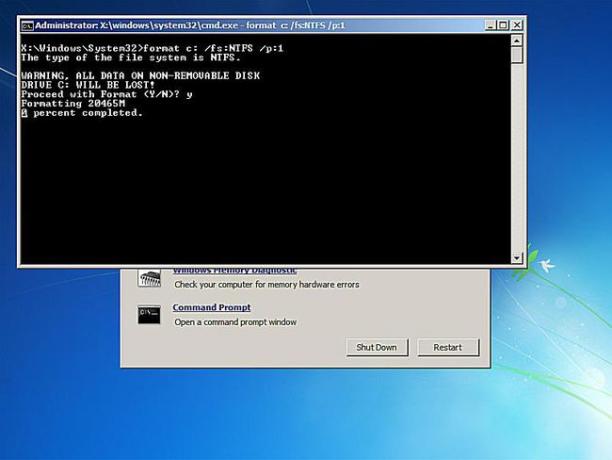
Formátování jednotky jakékoli velikosti může trvat dlouho. Formátování velkého disku může trvat a velmi dlouhý čas. Formátování velké jednotky s více průchody s nulovým zápisem může trvat a velmi, velmi dlouho.
Pokud je jednotka, kterou formátujete, příliš velká a/nebo jste se rozhodli provést několik průchodů s nulovým zápisem, nedělejte si starosti, pokud procent dokončeno nedosahuje ani 1 procenta na několik sekund nebo dokonce několik minut.
Po formátu budete vyzváni k zadání a Označení svazku. Zadejte název jednotky nebo nezadávejte a stiskněte Vstupte.
Počkejte chvíli Vytváření struktur souborového systému se zobrazí na obrazovce.
Jakmile se výzva vrátí, zopakujte výše uvedené kroky na libovolném jiném oddíly na tomto fyzickém pevném disku. Data na celém fyzickém pevném disku nemůžete považovat za zničená, pokud skutečně nezformátujete všechny jednotky na disku pomocí této metody.
-
Nyní můžete vyjmout disk pro opravu systému a vypnout počítač. Pokud jste použili příkaz format ze systému Windows, stačí zavřít příkazový řádek.
Pokud se pokusíte zavést systém z disku, ze kterého jste vymazali všechny informace, nebude to fungovat, protože tam již není co načíst. Místo toho dostanete "Bootmgr chybí"nebo"NTLDR chybí"chybová zpráva, což znamená, že nebyl nalezen žádný operační systém.
Když jsou všechna data nahrazena nulami, na vašem pevném disku již nelze najít žádné informace pomocí a program pro obnovu souborů.
